모든 사람이 HD 비디오를 좋아하는 이유는 높은 비디오 해상도, 뛰어난 음질, 즐거운 시청 경험 때문입니다. DVD가 있고 1080p 기기에서 보거나 하드 드라이브에 저장하기 위해 DVD를 HD 비디오 형식으로 변환하고 리핑하고 싶다면, 어떤 이유에서든 작업에 완벽한 도구가 무엇인지가 매우 중요합니다. 저는 조사를 했고 아래 기사에서는 최고의 DVD to HD 변환기를 사용하여 DVD 영화를 HD 비디오 형식으로 리핑하는 방법을 단계별로 보여드리겠습니다. 그런 다음 계속 읽어보세요.
HD 비디오 형식 이해
우선, HD 비디오 형식에 대한 지식을 전파하고 싶습니다. HD(고화질) 비디오 보다 높은 해상도와 품질의 비디오입니다 SD(표준 화질 비디오), 일반적으로 디스플레이 해상도는 1280×720(720p) 또는 1920×1080(1080i 또는 1080p)입니다. 모든 형식은 와이드스크린 16:9이며 초당 24~60프레임을 표시하므로 80인치 HDTV 및 고해상도 HTPC에서 최고의 HD 환경을 제공할 수 있습니다.
신뢰할 수 있는 DVD-HD 변환기를 얻을 수 있습니다.
DVD 비디오를 HD 형식으로 리핑 VideoByte BD-DVD 리퍼 당신에게 가장 좋은 선택입니다. 너무 강력해서 DVD를 HD MPEG-4 비디오, HD WebM 비디오, HD H.264 TS 비디오, HD MOV 비디오, HD AVI 비디오, HD VOB 비디오, HD WMV 비디오, DivX HD 비디오 등 다양한 HD 비디오 포맷으로 리핑하는 데 사용할 수 있습니다. 다양한 HD 비디오 포맷을 지원하는 것 외에도 DVD를 거의 모든 SD 비디오 포맷, 심지어 3D 비디오 포맷으로 리핑할 수 있습니다.
VideoByte DVD Ripper를 손에 쥐고 있으면 언제 어디서나 iPhone, iPad, iPod, Samsung, PS4, XBOX 및 거의 모든 휴대용 장치에서 다채로운 비디오를 즐길 수 있습니다.
이 DVD-HD 변환기는 비디오 편집 및 고급 매개변수 사용자 정의 기능을 제공합니다. 이 프로그램이 제공하는 친숙한 인터페이스를 통해 초보자와 초보자 모두 몇 분 안에 전문가 수준의 HD 비디오를 만들 수 있습니다. 사진 캡처 및 미리보기도 지원됩니다. 지금 바로 VideoByte DVD Ripper를 사용해 보세요.
고품질 DVD 리퍼를 무료로 다운로드하세요.
DVD를 HD 비디오 형식으로 변환 시작하기
이제 DVD를 HD 비디오로 변환하는 방법을 단계별로 살펴보겠습니다. 아래에 비디오 튜토리얼도 제공됩니다.
1단계. DVD 파일을 리퍼에 로드
이 DVD를 HD 리퍼에 설치하여 컴퓨터에 실행하세요. 그런 다음 DVD 디스크를 삽입하고 프로그램의 기본 창으로 돌아가서 “DVD 로드 > DVD 디스크 로드” 변환하려는 파일을 가져옵니다.
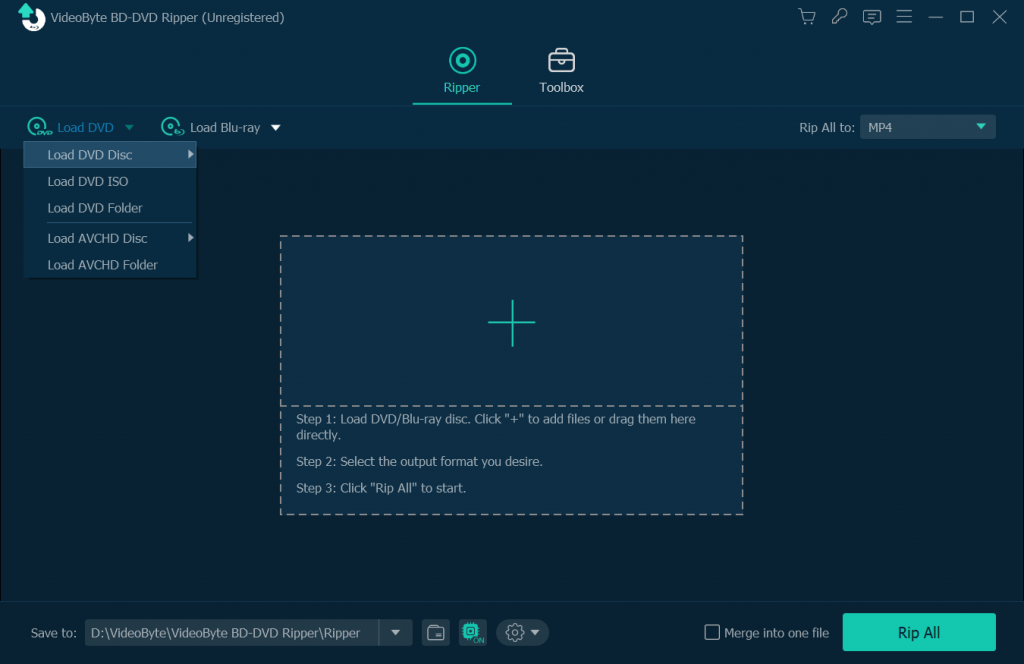
2단계. HD(720P 또는 1080P) 출력 형식 선택
다음을 클릭하세요. “모두 추출” 버튼을 클릭하고 필요에 따라 HD 비디오 형식을 선택하세요. 모든 출력 형식에는 HD 옵션이 있습니다.
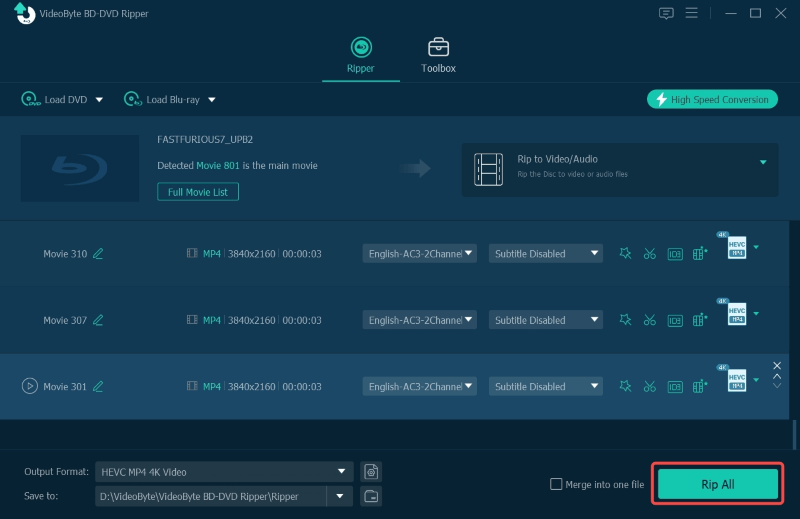
메모: 여기에서는 일반 480p 비디오, 4K 비디오, 3D 비디오 및 다양한 사전 설정 형식을 선택할 수도 있습니다.
3단계. DVD에서 HD 비디오로 편집(선택 사항)
VideoByte DVD Ripper는 내장 비디오 편집기를 제공하며, "편집하다" 아이콘을 클릭합니다. 그러면 자르기, 회전, 3D 또는 워터마크 추가, 효과 조정 등을 할 수 있습니다. 또한 클릭할 수도 있습니다. "클립" 각 클립의 시작 시간과 종료 시간을 설정하여 비디오의 다른 부분을 얻으려면
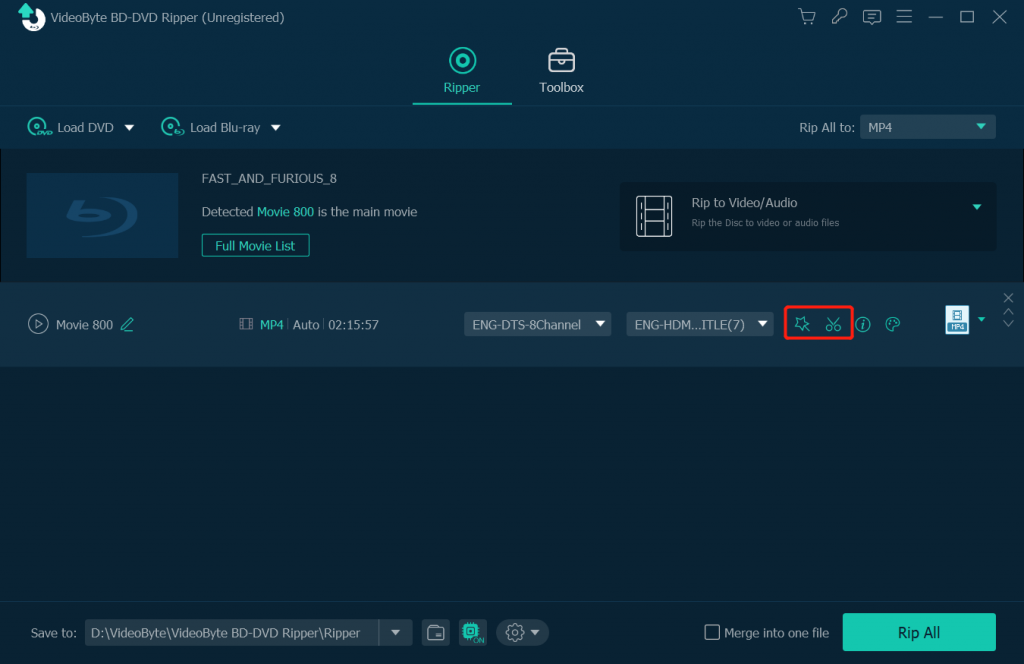
4단계. 출력 폴더 선택
기본 창으로 돌아가서 클릭하여 출력 폴더를 지정합니다. "검색" 원하는 경우 변환된 HD 비디오를 저장하려면 버튼을 클릭하세요.
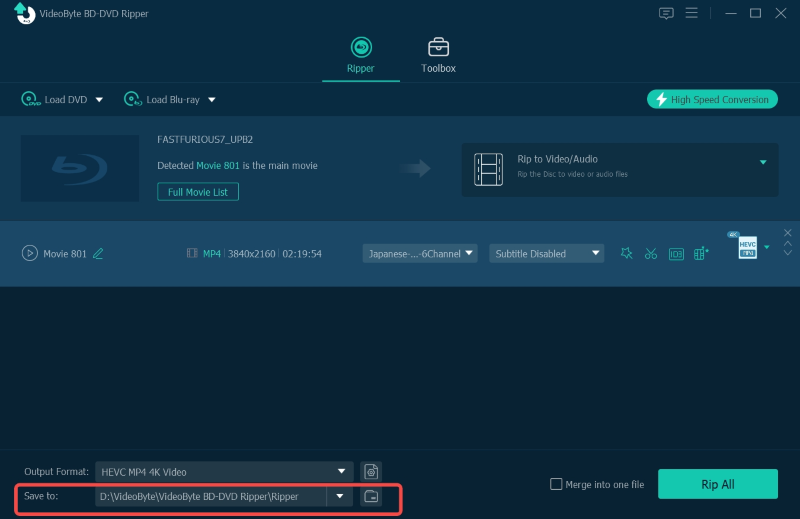
5단계. DVD를 HD 비디오로 추출
전체 설정 및 편집 작업이 완료되면 “모두 찢어라” 매우 빠른 속도로 DVD를 HD 비디오로 굽기 시작하려면 오른쪽 하단에 있는 버튼을 누르세요.
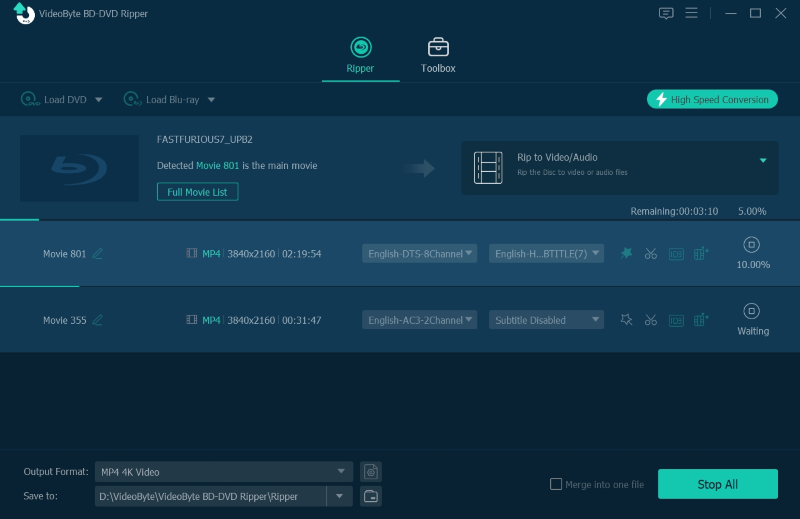
거기 있어요! DVD를 HD 비디오 형식으로 변환하는 튜토리얼은 다음과 같이 매우 간단하고 간단합니다. VideoByte BD-DVD 리퍼, 이제 원하는 사람과 공유할 수 있습니다.



